- Chcesz przekonwertować wiele arkuszy kalkulacyjnych Excel do formatu PDF? Sprawdź wsadowy konwerter plików Excel na PDF.
- Batch Excel to PDF Converter może konwertować arkusze kalkulacyjne na jeden lub wiele plików PDF.
- Program jest w 100% darmowy, a uproszczony interfejs użytkownika sprawia, że jest dostępny dla każdego.
- Łatwo konwertuj pliki Excel i przeglądaj je nawet na komputerach bez pakietu MS Office.
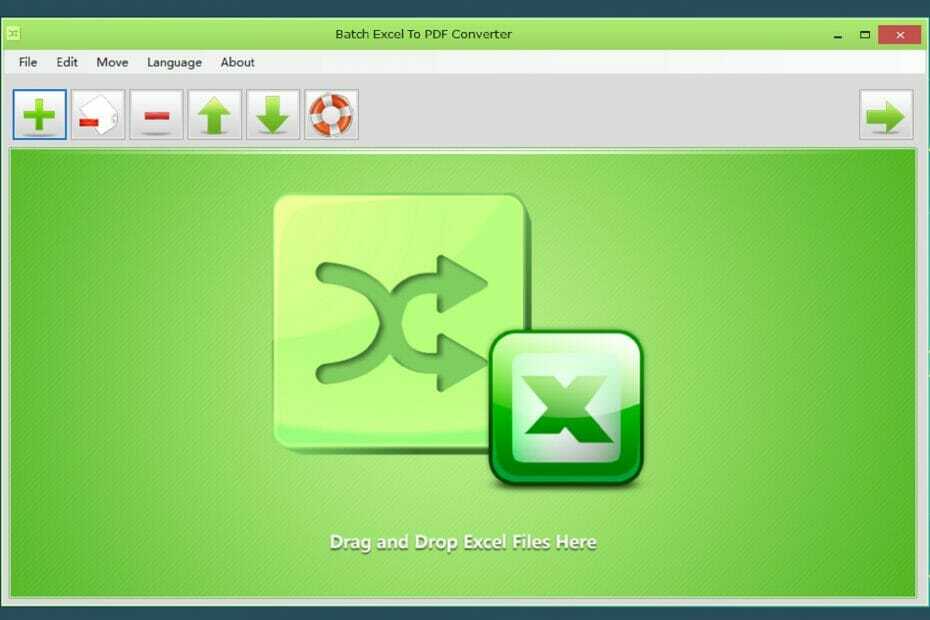
Pliki PDF są jednymi z najbardziej wszechstronnych formatów plików na rynku, ponieważ można ich użyć do zaprezentowania czegokolwiek, z tekstu, obrazów, wykresów lub tabel, a wszystko to bez obawy o niezgodności formatów z różnych urządzenia.
Cóż, jeśli jesteś kimś, kto woli używać plików PDF zamiast natywnych formatów plików i masz do czynienia z wieloma tabele, które należy przedstawić, zawsze możesz spróbować użyć konwertera Excel na PDF, a niewiele produktów jest tak dobry jak Wsadowy konwerter plików Excel na PDF.
Z łatwością zamień setki arkuszy kalkulacyjnych w plik PDF
Jeśli kiedykolwiek zdarzyło Ci się zdobyć jeden z tych uproszczonych konwerterów plików, w którym wszystko, co musisz zrobić, to określić lokalizacja pliku źródłowego i miejsce zapisania pliku wyjściowego, to już wiesz, jak używać programu Batch Excel do PDF Przetwornik.
Niemniej jednak, oto jak możesz użyć tego narzędzia, aby łatwo przekonwertować setki arkuszy kalkulacyjnych na plik PDF:
-
Pobierz i zainstaluj Batch Excel to PDF Converter
- Oprogramowanie jest całkowicie bezpłatne, bez okresu próbnego, demonstracyjnego ani ukrytych opłat
- Uruchom program i otwórz plik PDF, korzystając z jednej z następujących metod:
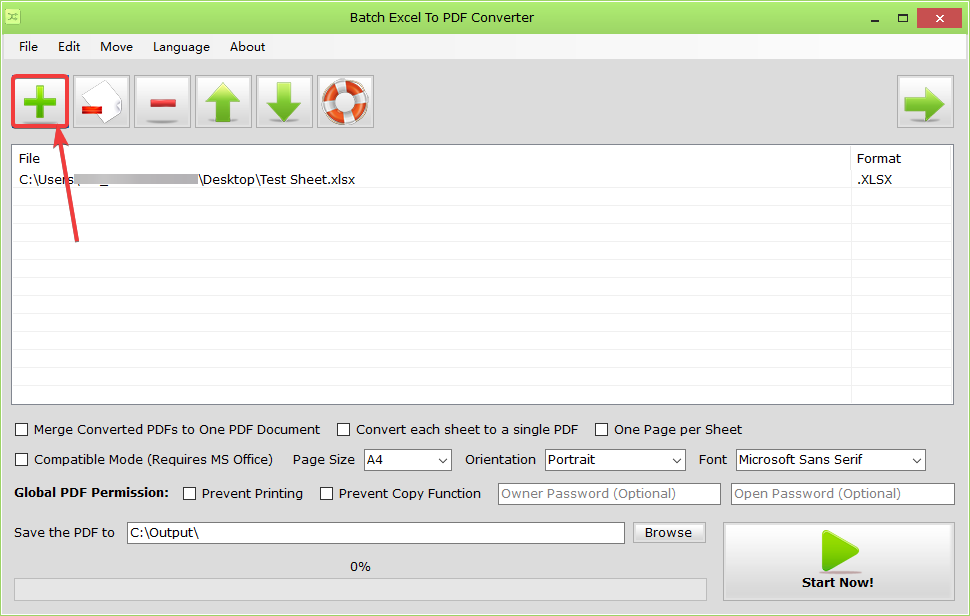
- Naciśnij duży zielony Plus ikona dodawania pojedynczego pliku PDF
- naciśnij Plik, a Dodaj pliki
- naciśnij Ctrl + O
- Wybierz parametry konwersji z dolnej części interfejsu programu
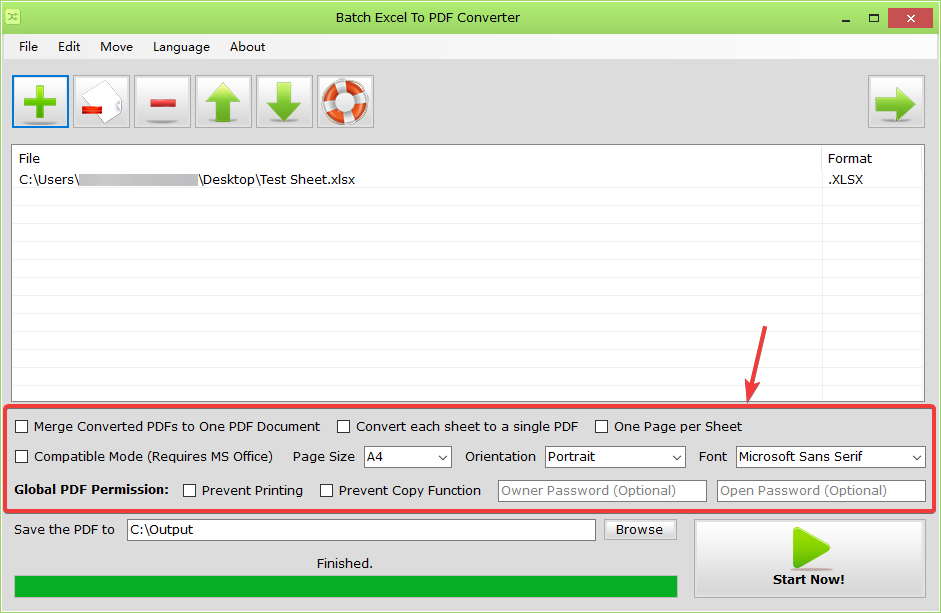
- naciśnij Zacząć teraz!
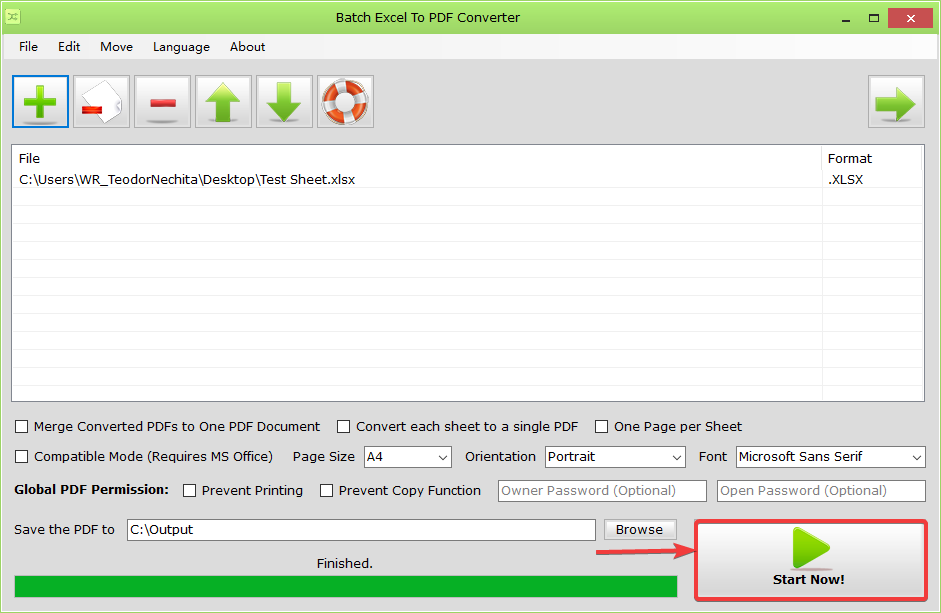
W zależności od tego, z iloma plikami Excela masz do czynienia i jakie są ustawienia konwersji, proces ten powinien zająć od kilku sekund do kilku minut.
Wśród parametrów konwersji, które Batch Excel to PDF Converter, należy wymienić następujące:
- Możliwość scalania przekonwertowanych plików PDF w jeden dokument PDF
- Możliwość dodania hasła do wyjściowego pliku PDF
- Możliwość konwersji każdego arkusza na pojedynczy plik PDF
- Czcionka użyta po konwersji
- Jedna strona na arkusz
- Tryb kompatybilny
- Orientacja strony
- Rozmiar strony
- Globalne uprawnienia PDF.
- Zapobiegaj drukowaniu
- Zapobiegaj funkcji kopiowania
Pobierz całkowicie za darmo

Wsadowy konwerter plików Excel na PDF
Z łatwością przekształć swoje arkusze kalkulacyjne Excel w pliki PDF za pomocą tego lekkiego narzędzia!
Jak wspomniano wcześniej, program jest dostępny całkowicie za darmo, bez żadnych ukrytych kosztów i może być pobierane przez kogokolwiek w dowolnym momencie, bez konieczności logowania się na konto lub podawania karty kredytowej dane.
Nie ma ograniczeń co do liczby plików Excela, które może przetwarzać jednocześnie, a wynikowy plik PDF nie będzie zawierał żadnego znaku wodnego.
Biorąc to pod uwagę, śmiało wypróbuj program Batch Excel to PDF Converter!


![Pliki Excel nie otwierają się po zainstalowaniu aktualizacji Windows 10 Creators Update [Poprawka]](/f/ed0c60d9852d5c0dabe45d230706bac3.jpg?width=300&height=460)